Прості кроки: Як вимкнути звук у Valorant
Як вимкнути звук у Valorant Valorant - це популярна багатокористувацька онлайн-гра, яка дозволяє гравцям об’єднуватися в команди і змагатися один …
Читати статтю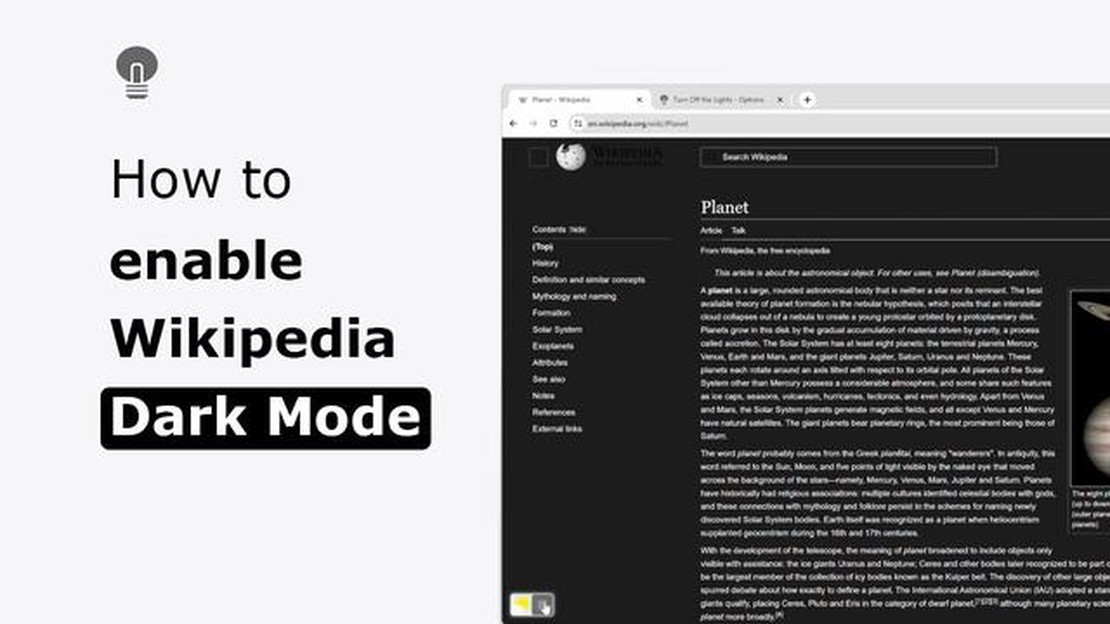
Темна тема стає дедалі популярнішою останнім часом. Багато додатків і веб-сайтів пропонують цю функцію, яка не тільки створює приємну атмосферу, а й допомагає захистити очі від яскравого екрана. Вікіпедія, одне з найпопулярніших онлайн-джерел інформації, також пропонує темний режим.
Темний режим Вікіпедії доступний як для комп’ютера, так і для мобільного пристрою. Ця функція дає змогу вам побачити статті у Вікіпедії в темніших тонах, що може бути корисно в нічний час або в умовах низької освітленості. Увімкнення темного режиму у Вікіпедії надзвичайно просте і займе всього кілька кроків.
Щоб увімкнути темний режим у Вікіпедії на своєму пристрої, вам буде потрібно встановити додаток Вікіпедії, якщо у вас його ще немає. Потім, після запуску програми, відкрийте бічне меню, яке розташоване у верхньому лівому кутку екрана. Далі натисніть на “Налаштування” і виберіть “Зовнішній вигляд”. У “Зовнішньому вигляді” знайдіть “Тему” і виберіть темний режим. Тепер ви зможете насолоджуватися Вікіпедією в комфортнішій для вас колірній схемі.
Темний режим, також відомий як нічний режим або режим темної теми, являє собою особливий режим відображення, за якого інтерфейс і контент веб-сайту стають темними або чорними. Такий режим може бути корисним для захисту очей від яскравого світла в темний час доби або в приміщеннях із низькою освітленістю.
Вікіпедія - це один із веб-сайтів, який підтримує темний режим. Якщо ви хочете ввімкнути темну тему на Вікіпедії, дотримуйтесь цих простих інструкцій:
У деяких браузерах або додатках Вікіпедії може бути також можливість автоматичного перемикання на темну тему залежно від часу доби або статусу операційної системи. Якщо ви хочете увімкнути або налаштувати автоматичну темну тему, зверніться до документації або налаштувань вашого конкретного програмного забезпечення або пристрою.
Якщо ви хочете ввімкнути темний режим у застосунку Вікіпедії, дотримуйтесь цих простих кроків:
Після виконання всіх цих кроків темний режим буде ввімкнено в застосунку Вікіпедії, і інтерфейс стане комфортнішим для читання в темних умовах освітлення.
Щоб увімкнути темний режим у Вікіпедії, вам потрібно відкрити застосунок із Вікіпедією на вашому пристрої. Ви можете завантажити офіційний застосунок Вікіпедії з App Store або Google Play і встановити його на свій смартфон або планшет.
Після встановлення додатка знайдіть його на своєму пристрої та відкрийте його. Ви побачите домашню сторінку Вікіпедії з пошуком і списком різних статей.
Читайте також: Need for Speed Heat - франшиза NFS повертається до життя?
Тепер ви готові приступити до ввімкнення темного режиму у Вікіпедії. Продовжуйте читання наступних кроків для отримання детальної інформації.
Щоб увімкнути темний режим у Вікіпедії, вам необхідно завантажити та встановити офіційний додаток Вікіпедії на свій смартфон. Цей додаток доступний для користувачів iOS та Android.
Ось як завантажити та встановити додаток Вікіпедії:
Після встановлення додатка Вікіпедії на ваш смартфон, ви зможете отримати доступ до всіх функцій Вікіпедії та легко ввімкнути темний режим.
Читайте також: Золоті учасники Xbox Live отримують доступ до Ninja Gaiden 3 - Офіційний сайт Xbox
Після запуску програми Вікіпедії на вашому пристрої, необхідно знайти і відкрити налаштування. Як знайти налаштування в додатку Вікіпедії, залежить від операційної системи вашого пристрою:
Після відкриття налаштувань додатка Вікіпедії, вам може бути запропоновано увійти у свій обліковий запис. Якщо у вас уже є обліковий запис, введіть ваші дані та натисніть кнопку “Увійти”. Якщо у вас ще немає облікового запису, створіть новий, дотримуючись вказівок програми.
Щоб увімкнути темний режим у застосунку Вікіпедії, відкрийте застосунок і відкрийте бічне меню, натиснувши на іконку у верхньому лівому кутку екрана. Потім натисніть на “Налаштування” і виберіть “Тема”. У меню теми виберіть “Темний режим”.
Для зміни теми в застосунку Вікіпедії відкрийте застосунок і відкрийте бічне меню, натиснувши на іконку у верхньому лівому кутку екрана. Потім натисніть на “Налаштування” і виберіть “Тема”. У меню теми виберіть бажану тему - світлу або темну.
Так, ви можете змінити колірну схему додатка Вікіпедії. Для цього відкрийте застосунок і відкрийте бічне меню, натиснувши на іконку у верхньому лівому кутку екрана. Потім натисніть на “Налаштування” і виберіть “Тема”. У меню теми ви зможете вибрати потрібну колірну схему - світлу, темну або автоматичну, залежно від системного налаштування вашого пристрою.
Щоб увімкнути автоматичну зміну теми в застосунку Вікіпедії, відкрийте застосунок і відкрийте бічне меню, натиснувши на іконку у верхньому лівому кутку екрана. Потім натисніть на “Налаштування” і виберіть “Тема”. У меню теми виберіть “Автоматично” або “Дотримуватися системних налаштувань”, залежно від ваших уподобань і налаштувань вашого пристрою.
Так, ви можете змінити розмір шрифту в додатку Вікіпедії. Для цього відкрийте додаток і відкрийте бічне меню, натиснувши на іконку у верхньому лівому кутку екрана. Потім натисніть на “Налаштування” і виберіть “Розмір шрифту”. У меню розміру шрифту ви зможете вибрати потрібний розмір шрифту залежно від ваших уподобань і потреб.
Щоб увімкнути темний режим у Вікіпедії, вам потрібно відкрити застосунок і перейти в налаштування. Там ви зможете знайти опцію “Темна тема” або “Темний режим”. Просто переведіть цю опцію в увімкнене положення і темний режим буде активовано.
Щоб знайти налаштування в застосунку Вікіпедії, вам потрібно відкрити головне меню. Зазвичай кнопка головного меню розташована у верхньому лівому кутку екрана і має вигляд трьох горизонтальних ліній. Після відкриття головного меню ви побачите різні опції, включно з “Налаштуваннями”. Натисніть на цю опцію, щоб відкрити сторінку налаштувань, де ви зможете знайти опцію “Темна тема” або “Темний режим”.
Як вимкнути звук у Valorant Valorant - це популярна багатокористувацька онлайн-гра, яка дозволяє гравцям об’єднуватися в команди і змагатися один …
Читати статтю15 найкращих додатків для злому ігор для android Віртуальний світ ігор чинить на нас неймовірний вплив, змушуючи нас занурюватися в захоплюючі пригоди …
Читати статтюНайкращі програми запуску windows 10 для android (metro style). Windows 10 - одна з найпопулярніших операційних систем у світі, і багато користувачів …
Читати статтю10 альтернатив putlocker для перегляду фільмів без буферизації Putlocker - одна з найпопулярніших платформ для онлайн перегляду фільмів і серіалів. …
Читати статтюЯк користуватися музичним ботом Rythm Music Bot в Discord | Повний посібник у 2023 році Discord - це популярна платформа для геймерів, яка дозволяє їм …
Читати статтю6 найкращих тарифних планів для міжнародних подорожей у 2023 році Подорож за кордон може бути захоплюючим досвідом, але залишатися на зв’язку далеко …
Читати статтю